vsftpd installeren:
Werk eerst de cache van de CentOS 8-pakketrepository bij met de volgende opdracht:
$ sudo dnf makecache '
'
Installeer nu vsftpd met de volgende opdracht:
$ sudo dnf install vsftpd
Druk nu op Y en druk vervolgens op
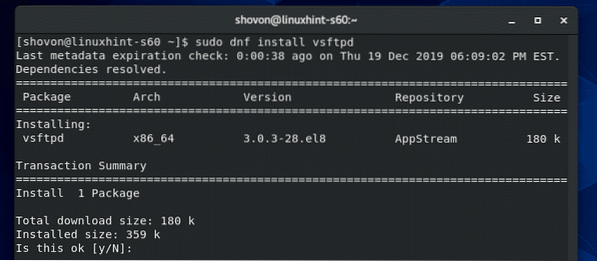
vsftpd moet worden geïnstalleerd.
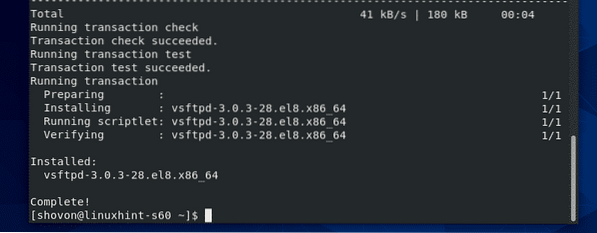
vsftp-service beheren:
Nadat vsftpd is geïnstalleerd, controleert u de status van de vsftpd-service met de volgende opdracht:
$ sudo systemctl-status vsftpdZoals u kunt zien, is de vsftpd-service: inactief (niet actief) en gehandicapt (start niet automatisch bij het opstarten van het systeem).
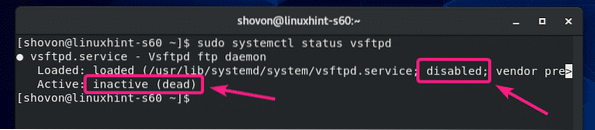
U kunt de vsftpd-service starten met het volgende commando:
$ sudo systemctl start vsftpd
Voeg ook de vsftpd-service toe aan het opstarten van het systeem van CentOS 8 met de volgende opdracht:
$ sudo systemctl vsftpd inschakelen
Controleer nu opnieuw de status van de vsftpd-service.
$ sudo systemctl-status vsftpdZoals je kunt zien, is de vsftpd-service: actief (vsftpd is actief) en ingeschakeld (start automatisch bij het opstarten van het systeem).
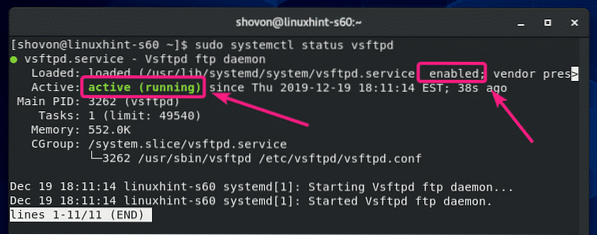
Als u een vsftpd-configuratiebestand wijzigt, moet u de vsftpd-service opnieuw starten. Dat doe je met het volgende commando:
$ sudo systemctl herstart vsftpdAls u de vsftpd-service om de een of andere reden wilt stoppen, voert u de volgende opdracht uit:
$ sudo systemctl stop vsftpdFirewall-toegang tot de FTP-server toestaan:
Voer de volgende opdracht uit om firewalltoegang tot de FTP-poorten 20 en 21 toe te staan:
$ sudo firewall-cmd --add-service=ftp --zone=public --permanent
Voer nu de volgende opdracht uit om de wijzigingen in de firewall door te voeren:
$ sudo firewall-cmd --reload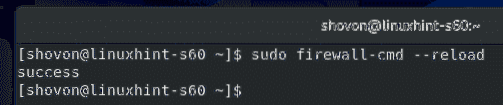
Nu zou je vanaf een andere computer op het netwerk toegang moeten hebben tot de FTP-server die op CentOS 8 is geïnstalleerd.
Toegang tot de FTP-server:
Om toegang te krijgen tot de FTP-server die op uw CentOS 8-machine is geïnstalleerd, heeft u het IP-adres van uw CentOS 8-machine nodig.
U kunt het IP-adres van uw CentOS 8-machine vinden, voer de volgende opdracht uit:
$ nmcliIn mijn geval is het IP-adres 192.168.20.129. Het zal voor jou anders zijn. Dus zorg ervoor dat je het vanaf nu vervangt door de jouwe.
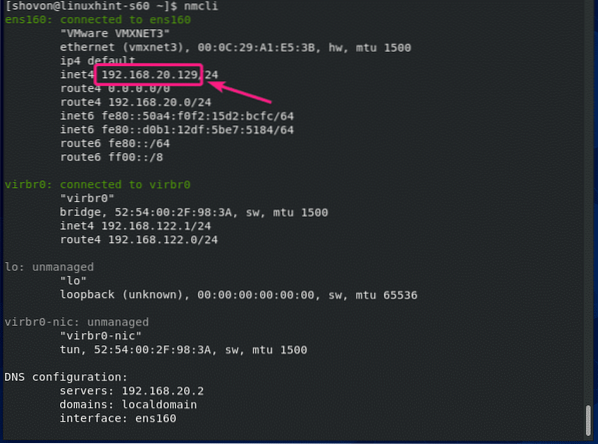
Nu hebt u vanaf elke FTP-client toegang tot de FTP-server. U kunt een van de FTP-clients op de opdrachtregel gebruiken, ftp en lftp. Of u kunt een grafische FTP-client gebruiken, FileZilla. Ik zal in dit artikel de lftp FTP-client gebruiken.
U kunt de lftp FTP-client op CentOS/RHEL installeren met de volgende opdracht:
$ sudo dnf install lftp -yOp Ubuntu/Debian kunt u de lftp FTP-client installeren met de volgende opdracht:
$ sudo apt install lftp -yZodra lftp is geïnstalleerd, kunt u verbinding maken met uw FTP-server met de volgende opdracht:
$ lftp -uOpmerking: vsftpd is standaard zo geconfigureerd dat u toegang krijgt tot de HOME-directories van uw CentOS 8-gebruikers, i.e uw login gebruiker. De
In mijn geval is het lftp-commando:
$ lftp -u shovon 192.168.20.129
Typ nu het wachtwoord van de gebruiker waarmee u probeert in te loggen en druk op

Je moet ingelogd zijn.
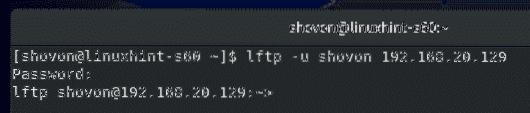
Nu zou je in staat moeten zijn om de bestanden/mappen, upload en download bestanden enz.
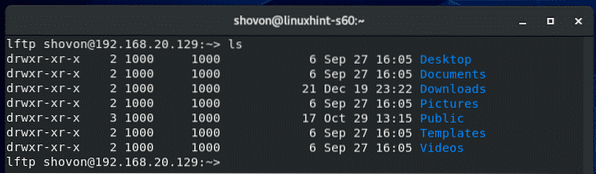
Als u klaar bent met testen, verlaat u het lftp-programma als volgt:
> stoppen
Nieuwe FTP-gebruikers toevoegen:
In de standaardconfiguratie is het toevoegen van een nieuwe FTP-gebruiker hetzelfde als het maken van een nieuwe CentOS 8-gebruiker.
U kunt een nieuwe CentOS 8-gebruiker maken bob met het volgende commando:
$ sudo useradd --create-home bob
Stel ook als volgt een wachtwoord in voor de gebruiker bob:
$ sudo passwd bob
Typ nu een nieuw wachtwoord en druk op
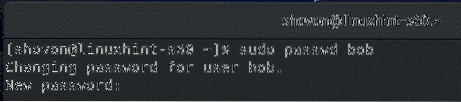
Typ het wachtwoord opnieuw en druk op

Het wachtwoord moet worden ingesteld.

Nu zou je in staat moeten zijn om in te loggen als de gebruiker bob.
$ lftp -u bob 192.168.20.129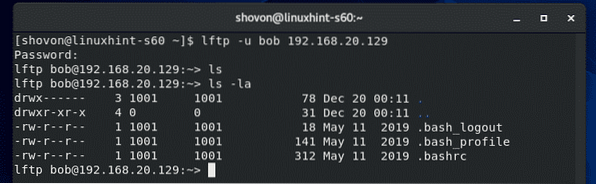
FTP-toegang weigeren aan gebruikers:
Standaard worden gebruikersnamen toegevoegd aan het bestand /etc/vsftpd/user_list wordt de toegang tot de FTP-server geweigerd.
Dus, als je de toegang tot een gebruiker wilt weigeren, zet dan hun gebruikersnaam in de /etc/vsftpd/user_list het dossier. Vergeet niet om één gebruikersnaam per regel in te voeren.
Open eerst de /etc/vsftpd/user_list bestand met vi als volgt:
$ sudo vi /etc/vsftpd/user_list
Voeg vervolgens uw gewenste gebruikersnaam toe aan het einde van dit bestand en sla het bestand op.
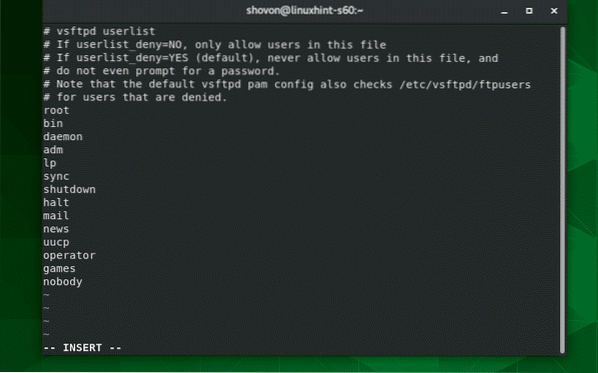
Als u klaar bent, start u de vsftpd-service als volgt opnieuw:
$ sudo systemctl herstart vsftpd
De vsftpd FTP-server configureren:
Het standaard configuratiebestand van vsftpd is /etc/vsftpd/vsftpd.conf.
U kunt de . openen vsftpd.conf bestand voor bewerking met vi teksteditor als volgt:
$ sudo vi /etc/vsftpd/vsftpd.conf
Dit is hoe de vsftpd.conf bestand ziet eruit als.
Het formaat van elke configuratie-optie is:,
optienaam=waarde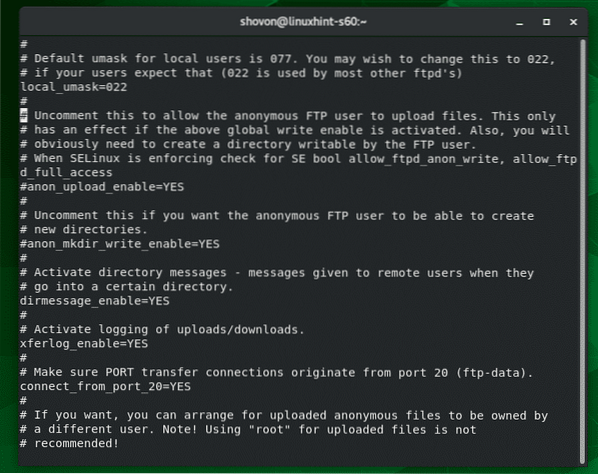
U kunt vinden welke opties vsftpd.conf bestandsondersteuning van de man-pagina van vsftpd.conf.
Om de . te openen vsftpd.conf man-pagina, voer het volgende commando uit:
$ man vsftpd.conf
Scroll nu een beetje naar beneden en je zou alle vsftpd moeten vinden.conf ondersteunde optienaam, wat ze doen, welke waarden zijn toegestaan voor de optie en de standaardwaarde voor de optie.

Zodra u de hebt gewijzigd vsftpd.conf bestand, zorg ervoor dat u de vsftpd-service opnieuw start om de wijzigingen door te voeren.
$ sudo systemctl herstart vsftp
Dus zo installeer en configureer je vsftpd FTP-server op CentOS 8. Bedankt voor het lezen van dit artikel.
 Phenquestions
Phenquestions


